ไม่มีอะไรน่ารำคาญไปกว่าการปิดการเชื่อมต่ออินเทอร์เน็ตเนื่องจากสภาพอากาศหรือบางทีอาจลืมจ่ายบิล มาดูวิธีการทำงานและรับความบันเทิงโดยไม่ใช้อินเทอร์เน็ต
ในขณะที่ผู้คนจำนวนมากพึ่งพาอินเทอร์เน็ตทุกวันในการทำงานเช่นเดียวกับที่เราทำที่ How-to Geek …หากคุณขาดการเชื่อมต่อไปสักพักคุณจะยังมีวิธีทำงานให้เสร็จฟังเพลงดูภาพยนตร์ และเล่นเกมพีซี สิ่งที่คุณไม่สามารถเข้าถึงได้คืออีเมล IM ไซต์เครือข่ายสังคมเอกสารออนไลน์และการเรียกดูโดยทั่วไป เราได้รวบรวมรายการคำแนะนำเกี่ยวกับสิ่งที่คุณสามารถทำได้ในขณะที่การเชื่อมต่ออินเทอร์เน็ตของคุณไม่ทำงาน
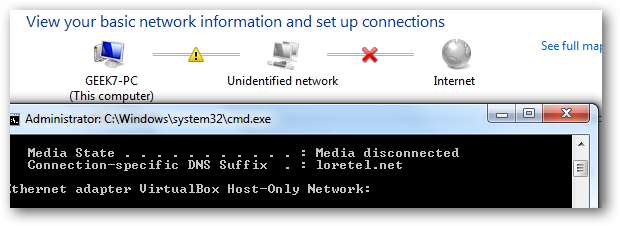
ดำเนินการบำรุงรักษาพีซี
เนื่องจากอินเทอร์เน็ตมีสิ่งรบกวนมากมายคุณจึงอาจละเลยการบำรุงรักษาระบบและ องค์กรไฟล์ เป็นเวลาหนึ่ง, ซักพัก. ดำเนินการตามและถอนการติดตั้งโปรแกรมที่คุณไม่ได้ใช้หรือต้องการอีกต่อไป วิธีที่ดีที่สุดวิธีหนึ่งในการล้างโปรแกรมเก่าและรายการที่เหลือคือ Revo Uninstaller Pro หรือ Revo Uninstaller รุ่นฟรี . หวังว่าจะได้รับการติดตั้งในฮาร์ดไดรฟ์หรือธัมบ์ไดรฟ์ของคุณแล้ว
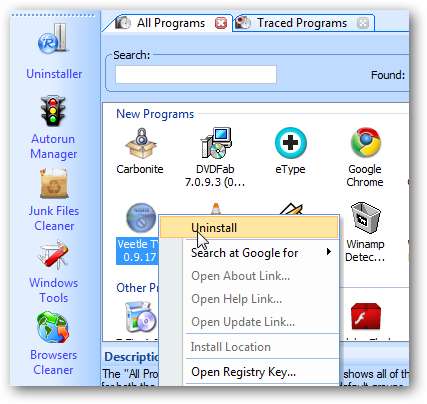
หากคุณไม่ได้ติดตั้งไว้คุณยังคงสามารถใช้ตัวเลือกโปรแกรมและคุณสมบัติในแผงควบคุมใน Vista และ Windows 7 ได้ (เพิ่มหรือลบโปรแกรมใน XP) เพื่อลบออก แต่จะทำให้เหลือโฟลเดอร์และการตั้งค่ารีจิสทรีจำนวนมากโดยเฉพาะอย่างยิ่งหากคุณกำลังพยายาม ลบ iTunes และทุกอย่างที่เกี่ยวข้องอย่างสมบูรณ์ .
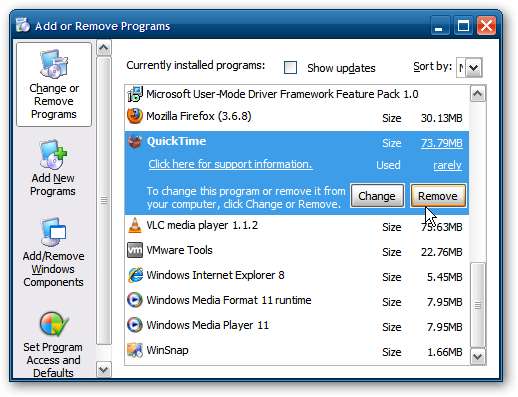
งานบำรุงรักษาอื่น ๆ ที่คุณอาจต้องการดำเนินการคือการเพิ่มพื้นที่ว่างในฮาร์ดไดรฟ์ของคุณโดยการทำ Disk Cleanup ก่อนทำการล้างข้อมูลบนดิสก์ให้บันทึกงานที่คุณเปิดและปิดจากโปรแกรมทั้งหมด จากนั้นคลิกที่เริ่มและพิมพ์ % อุณหภูมิ% ใน Search Box หรือ Run บรรทัดใน XP แล้วกด Enter
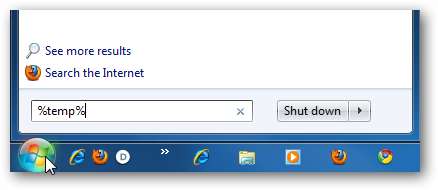
จากนั้นกด Ctrl + A เพื่อเลือกไฟล์ทั้งหมดจากนั้นกด Delete สิ่งนี้จะล้างโฟลเดอร์ Temp ซึ่งมักจะพลาดไป
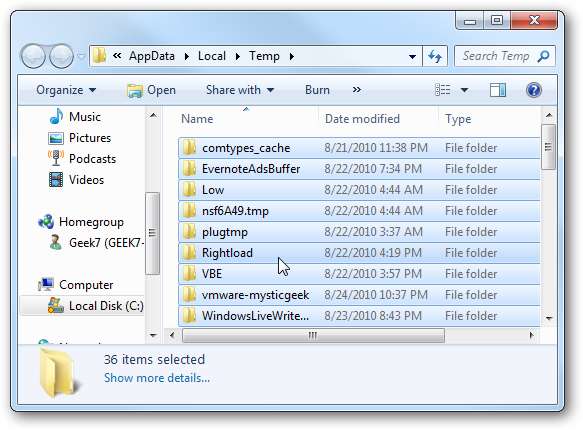
หลังจากนั้นให้ล้างถังรีไซเคิลและเรียกใช้ Disk Cleanup
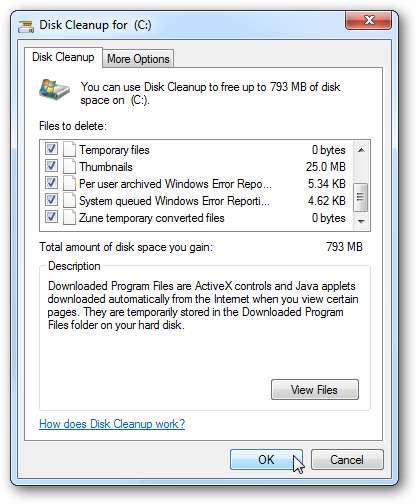
คุณยังสามารถเรียกใช้ยูทิลิตี้ล้างข้อมูลคอมพิวเตอร์เช่น CCleaner …ไม่ว่าจะเป็นเวอร์ชันเต็มหรือเวอร์ชันพกพา
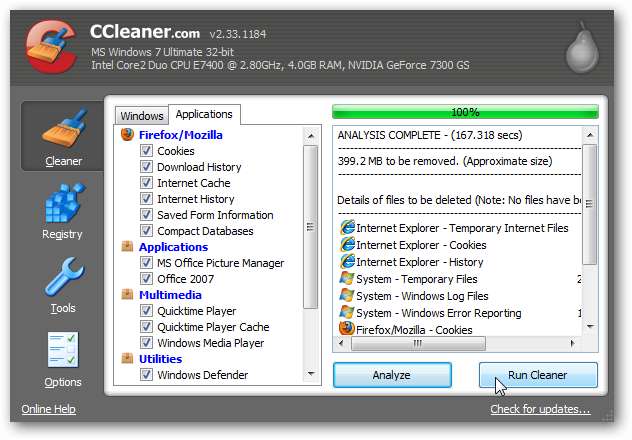
หากคุณตัดสินใจที่จะล้าง Registry ให้สแกนหาปัญหาจากนั้นคลิกแก้ไขปัญหาที่เลือก CCleaner ช่วยให้คุณสามารถสำรองข้อมูลรีจิสทรีก่อนที่จะแก้ไขปัญหาที่พบซึ่งคุณต้องการทำอย่างแน่นอนในกรณีที่มีบางอย่างไม่ได้ผลและคุณต้องกู้คืน
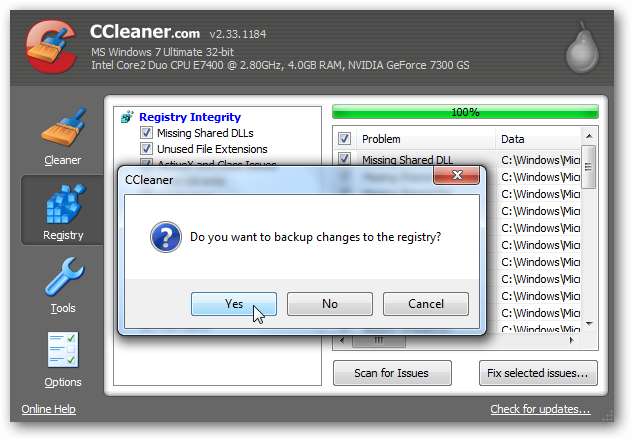
หากคุณไม่ได้ตั้งค่า Windows ให้ Defrag ฮาร์ดไดรฟ์โดยอัตโนมัตินี่อาจเป็นเวลาที่ดีในการเรียกใช้กระบวนการหรือตั้งค่าตามกำหนดเวลา ในประเภท Windows 7 การจัดเรียงข้อมูลบนดิสก์ ลงในช่องค้นหาในเมนูเริ่มแล้วกด Enter
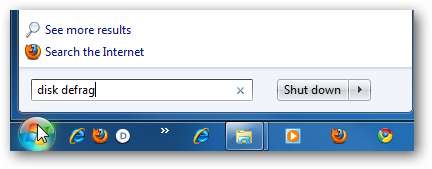
ตอนนี้คุณสามารถเปิดกำหนดการวิเคราะห์ปริมาณการกระจายตัวและเริ่มกระบวนการจัดเรียงข้อมูล
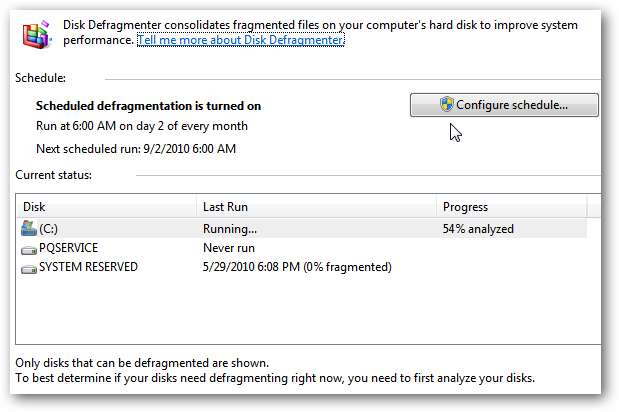
นี่คือตัวอย่างของการตั้งค่ากำหนดการสำหรับ Disk Defragmenter สำหรับข้อมูลเพิ่มเติมเกี่ยวกับการใช้ Disk Defrag โปรดอ่านบทความของเรา วิธีกำหนดค่าตัวจัดเรียงข้อมูลบนดิสก์ใน Vista หรือ Windows 7 .
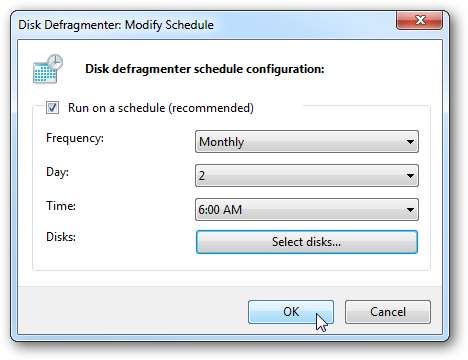
หากคุณไม่ต้องการใช้ยูทิลิตี้ Defrag ในตัวมีแอปของบุคคลที่สามอื่น ๆ ที่ทำงานได้เร็วกว่าเช่น Auslogics Defrag หรือ Defraggler .
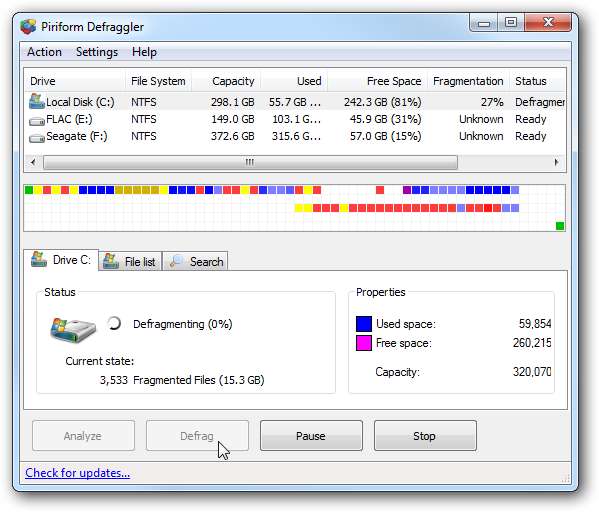
ทำความสะอาดฮาร์ดแวร์เดสก์ท็อปและแล็ปท็อปทางกายภาพ
เมื่อเวลาผ่านไปเดสก์ท็อปของคุณจะเก็บฝุ่นและสิ่งสำคัญคือต้องเป่าเคสออกเป็นระยะ รับอากาศกระป๋องและทำความสะอาดกระต่ายฝุ่นทั้งหมดในเครื่อง นอกจากนี้เป็นเวลาที่ดีในการติดตั้ง RAM ของระบบตรวจสอบการเชื่อมต่อสายเคเบิลการ์ดวิดีโอและเสียง ...

ภาพโดย: โง่
สิ่งที่คุณอาจต้องทำอีกอย่างคือทำความสะอาดแป้นพิมพ์และเมาส์ หากคุณไม่ได้ทำเร็ว ๆ นี้คุณจะแปลกใจว่ามีฝุ่นเศษอาหารหรือขนแมวที่ติดอยู่ระหว่างแป้นมากแค่ไหน อีกครั้งคุณสามารถใช้ Canned Air สำหรับสิ่งนี้หรือถ้าคุณต้องการให้ละเอียดถี่ถ้วนให้นำแต่ละคีย์ออกมาและนำขยะทั้งหมดออกจากที่นั่น
การพูดถึงแมวหากคุณเบื่อที่จะเห็นคอมพิวเตอร์ทำงานในเวลาที่ควรจะหลับเพราะแมวของคุณมีแรงดึงดูดกับแป้นพิมพ์ลองอ่านบทความของเราเกี่ยวกับวิธีการ หยุดเมาส์หรือคีย์บอร์ดไม่ให้ปลุกคอมพิวเตอร์ของคุณจากโหมดสลีป .
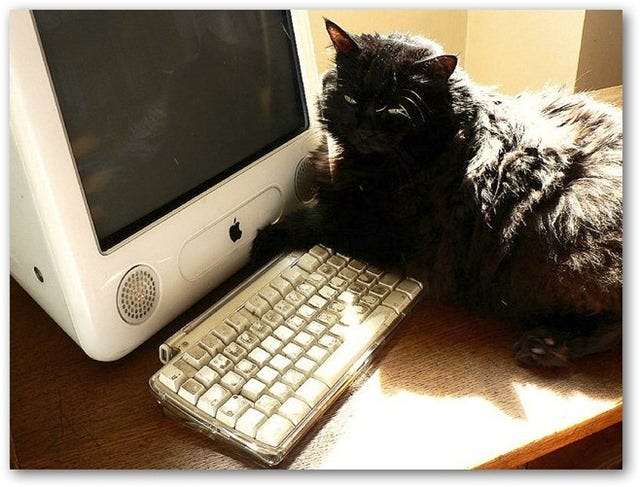
ภาพโดย: –Amelie-
ผลผลิต
แม้ว่าอินเทอร์เน็ตของคุณจะล่มคุณก็ยังสามารถทำงานได้อย่างมีประสิทธิภาพ ต่อไปนี้เป็นคำแนะนำบางประการเกี่ยวกับวิธีการทำงานโดยไม่ใช้อินเทอร์เน็ต หากคุณมีสำเนาเอกสาร Office ในเครื่องคุณก็ยังสามารถใช้งานได้ บางทีคุณอาจมี PowerPoint, เอกสาร Word หรือสเปรดชีต Excel เพื่อทำงานหรือตรวจสอบ
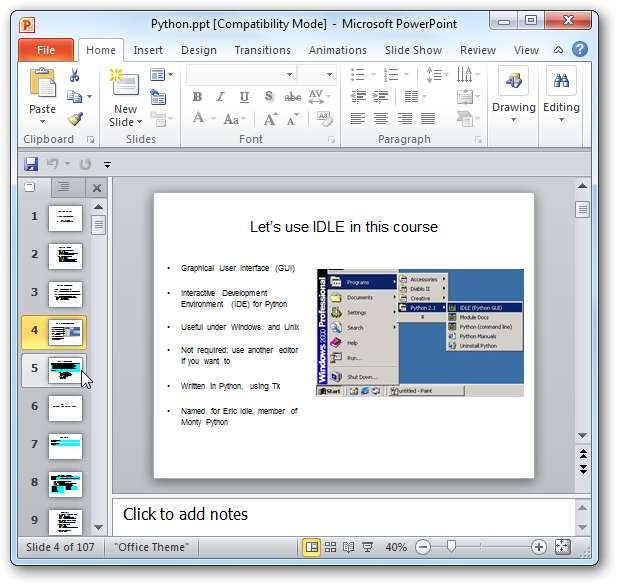
จัดระเบียบรายการสิ่งที่ต้องทำและบันทึกย่อของคุณ
คุณสามารถใช้เวลานี้เพื่อจัดระเบียบบันทึกย่อและรายการสิ่งที่ต้องทำโดยไม่มีสิ่งรบกวน เนื่องจาก Evernote และ OneNote จะซิงค์บันทึกย่อของคุณระหว่างเครื่องของคุณและ“ The Cloud” หวังว่าคุณจะมีสิ่งที่ต้องใช้ในการดำเนินการ
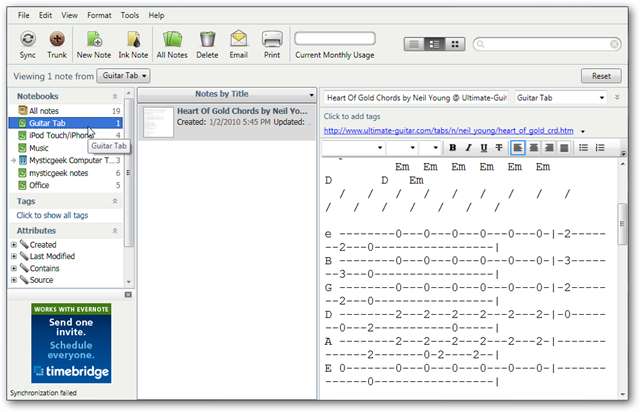
อัปเดตสิ่งที่ต้องทำของคุณ ... แอปฟรีที่ดีสำหรับสิ่งนี้ที่เรามี ก่อนหน้านี้ครอบคลุมคือ Doomi . ทรัพยากรระบบมีน้ำหนักเบาและใช้งานง่ายจากเดสก์ท็อปของคุณ
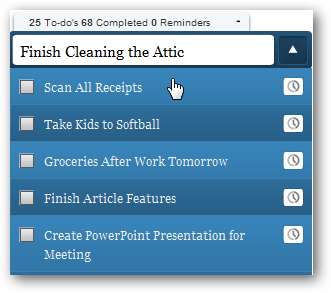
ใช้เวลาในการระดมความคิด
ในขณะที่คุณมีเวลาหยุดทำงานจากเว็บคุณสามารถใช้เวลาในการระดมความคิดสำหรับโครงการงานเว็บไซต์ของคุณหรือความร่วมมืออื่น ๆ ที่คุณกำลังทำอยู่ คุณสามารถใช้แอพง่ายๆเช่น Notepad, Word หรือแอพที่ซับซ้อนมากขึ้นเช่น โครงร่างการดำเนินการ .
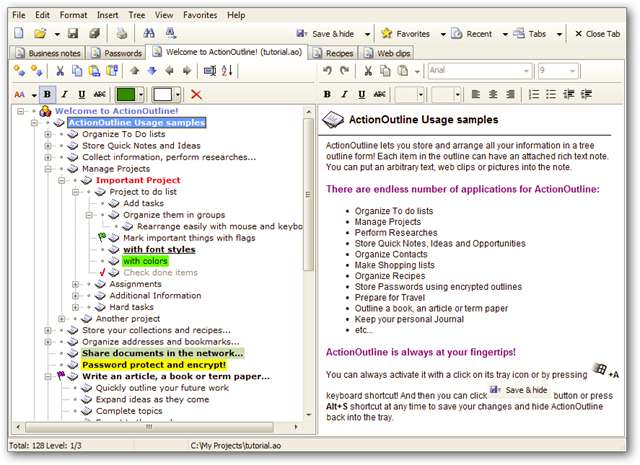
ล้างกล่องจดหมายของคุณ
แม้ว่าคุณจะไม่สามารถส่งหรือรับอีเมลใด ๆ ได้ แต่คุณสามารถใช้เวลาในการล้างข้อมูลได้หากคุณใช้โปรแกรมรับส่งเมลเช่น Outlook หรือ Thunderbird ทำตามและลบข้อความที่ไม่จำเป็นล้างรายการที่ถูกลบของคุณและเรียกใช้ที่เก็บถาวรอัตโนมัติ วิธีนี้จะช่วยให้คุณจัดระเบียบได้ดีขึ้นเมื่อคุณกลับมาเชื่อมต่อ
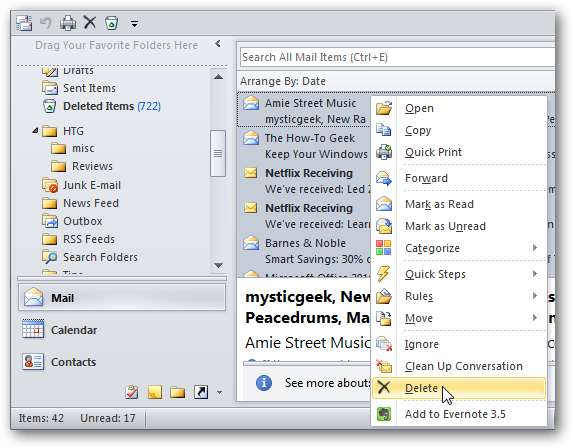
คุณยังสามารถใช้เวลาเพื่อช่วยเร่งความเร็ว Outlook ตามคำแนะนำในคู่มือ The Geek เกี่ยวกับวิธีการ ทำให้ Outlook เร็วขึ้นโดยปิดการใช้งานส่วนเสริมที่ไม่จำเป็น .
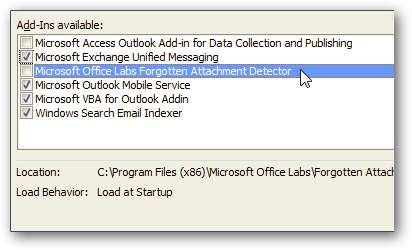
ทำความรู้จักกับแอพพกพา
หากคุณมีธัมบ์ไดรฟ์ด้วย PortableApps หรือ หมาป่า PenSuite มันเป็นช่วงเวลาที่ดีที่จะสำรวจแอปและค้นหาวิธีการใช้งานเพื่อให้คุณทำงานได้มากขึ้นในระหว่างเดินทาง
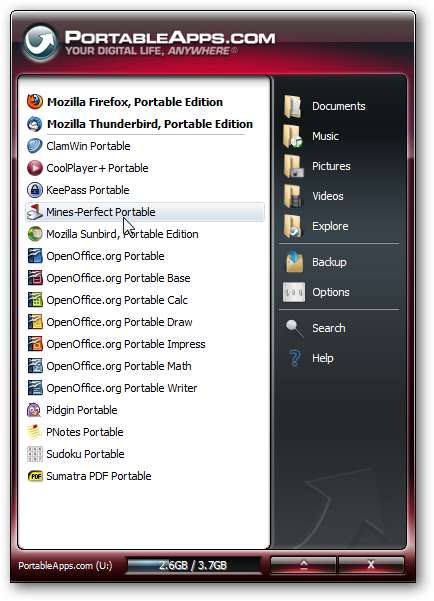
ความบันเทิง
ในขณะที่อินเทอร์เน็ตของคุณไม่ทำงานคุณยังสามารถหาวิธีรับความบันเทิงได้ในขณะที่รอรับอินเทอร์เน็ตกลับคืนมา คุณสามารถรับชมหรือฟังอะไรก็ได้ที่อยู่ในฮาร์ดไดรฟ์ของคุณเช่นพอดคาสต์ภาพยนตร์เพลง eBooks ... ฯลฯ
คุณสามารถใช้เวลานี้เพื่อจัดระเบียบคอลเลคชันรูปภาพในพื้นที่ของคุณด้วยเครื่องมือเช่น Picasa หรือ Windows Live Photo Gallery .
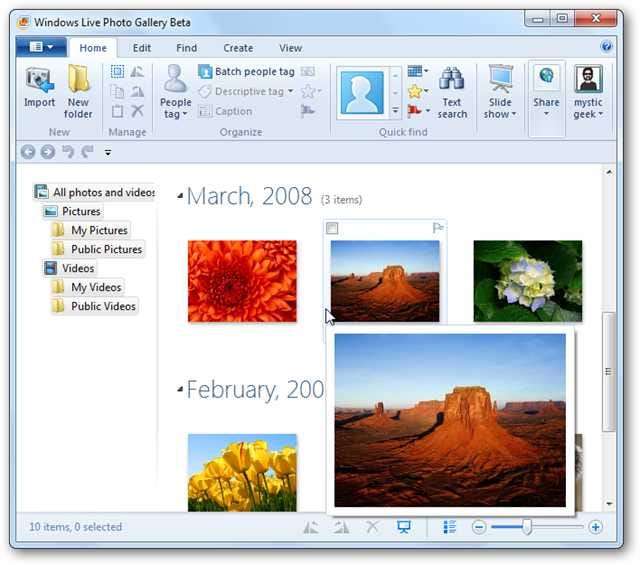
หากคุณสมัคร Podcasts อาจมีบางส่วนที่ถูกดาวน์โหลดก่อนที่การเชื่อมต่ออินเทอร์เน็ตของคุณจะหยุดทำงาน ใช้สิ่งนี้เป็นโอกาสในการติดตามพวกเขา
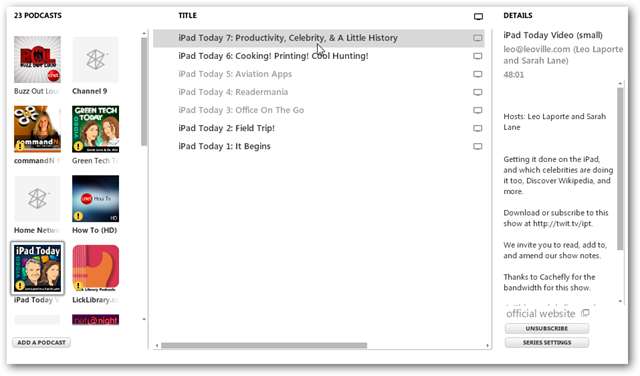
หากคุณมีการ์ดทีวีจูนเนอร์หรือการตั้งค่า HTPC คุณยังสามารถรับชมการแพร่ภาพผ่านอากาศหรือช่องเคเบิลของคุณได้ (หากสายเคเบิลไม่ลงด้วย) แต่คุณควรจะสามารถรับช่อง Over the Air ได้อย่างน้อยโดยการต่อเสาอากาศ HD
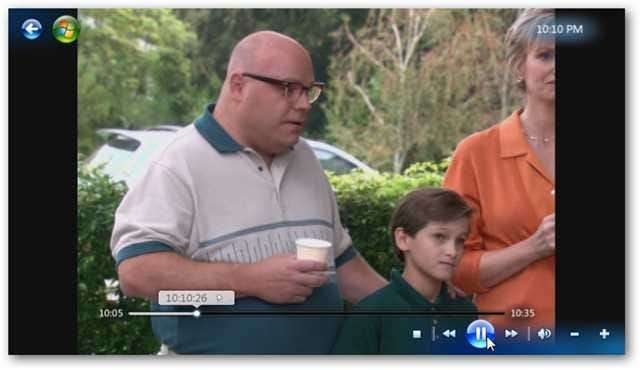
แน่นอนว่าคุณยังสามารถรับชมภาพยนตร์และวิดีโออื่น ๆ ที่คุณมีได้ ฉีกหรือดาวน์โหลดลงในฮาร์ดไดรฟ์ของคุณ . หรือจะทำแบบสมัยก่อนแล้วก็โผล่มาในดีวีดี
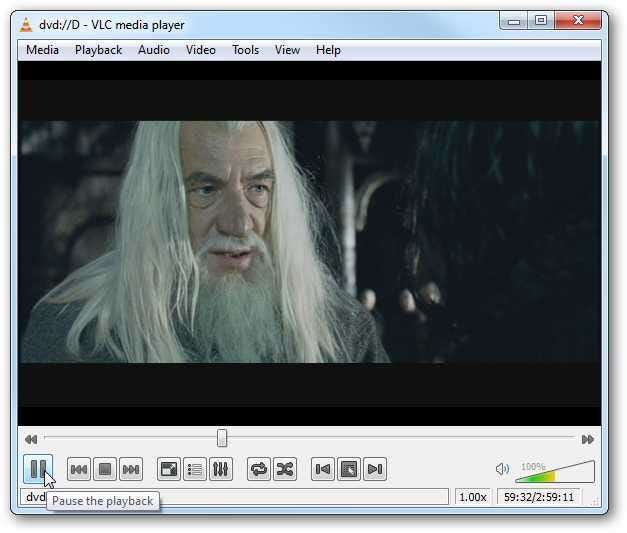
วิดีโอเกมพีซี
เกมพีซีจำนวนมากกำหนดให้คุณต้องออนไลน์เพื่อเล่นแอคชั่นแบบผู้เล่นหลายคน แต่ส่วนมากยังมีโหมดผู้เล่นคนเดียวที่ไม่จำเป็นต้องให้คุณออนไลน์ ผ่านและสนุกไปกับเนื้อเรื่องของโหมดผู้เล่นคนเดียว

หรือย้อนกลับไปดูความเพลิดเพลินที่คุณเคยสัมผัสกับเกมเก่า ๆ

eBooks
ถ้าคุณมี Kindle สำหรับพีซี หรือ Barnes & Noble’s Nook สำหรับพีซี คุณอาจต้องการใช้เวลาในการติดตามอ่านรายการของคุณ
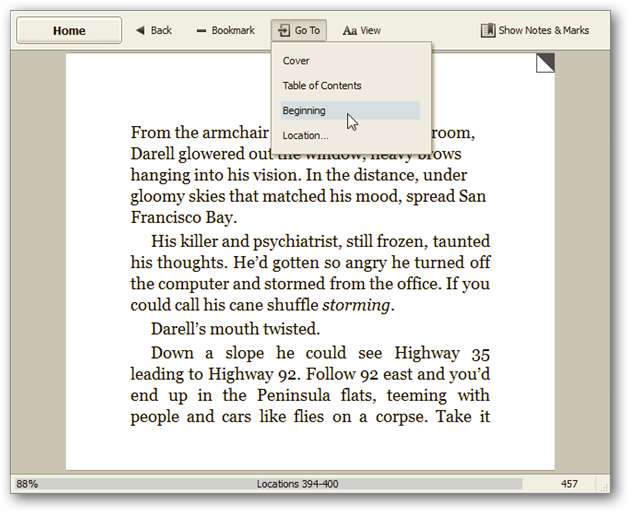
ใช้เวลาในการ จัดระเบียบคอลเลคชันเพลงของคุณใน WMP หรือเครื่องเล่นเพลงบนเดสก์ท็อปที่คุณชื่นชอบ ลบ DRM แปลงรูปแบบไฟล์เพลงและค้นหารายการที่ซ้ำกันในคอลเลคชันของคุณโดยใช้ TuneClone, Audio Dedupe หรือ AudialsOne

ไปที่ฮอตสปอต Wi-Fi สาธารณะ
หากคุณไม่สามารถอยู่ห่างจากการออนไลน์เพื่อทำงานให้เสร็จลองดู Facebook หรือค้นหาวิดีโอล่าสุดของ Lady Gaga คุณอาจต้องการนำแล็ปท็อปเน็ตบุ๊ก iOS หรืออุปกรณ์ Android ไปยังตำแหน่งที่มี Wi-Fi สาธารณะ . หากคุณเป็นเช่นนั้นโปรดปฏิบัติตามไฟล์ คำแนะนำในการรักษาความปลอดภัยขณะอยู่บนเครือข่าย Wi-Fi สาธารณะ .
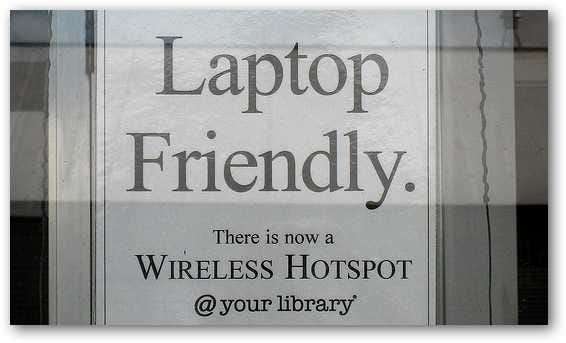
ภาพโดย: คณะกรรมาธิการห้องสมุดเนแบรสกา
ใช้เวลาห่างจากพีซีของคุณ
ในฐานะที่เป็นพวกเราส่วนใหญ่ใช้เวลากับคอมพิวเตอร์มากเกินไปอยู่แล้วดังนั้นจงหยุดพักจากมันซะ! ออกไปข้างนอกและไปเดินเล่นอ่านหนังสือตีลู่วิ่งทำงานบ้านที่ถูกละเลย บางครั้งมันก็เป็นเรื่องดีที่ได้หลีกหนีจากสิ่งที่เกี่ยวข้องกับเทคโนโลยีสักพักเพื่อเคลียร์หัวของเรา
มีโลกแห่งความเป็นจริงให้สำรวจ คุณสามารถใช้การหยุดทำงานของอินเทอร์เน็ตเพื่อใช้ทักษะที่เหนือกว่าในการออกไปพบปะผู้คนใหม่ ๆ

ภาพโดย: Andrea Rose Marie
นี่เป็นเพียงคำแนะนำเล็กน้อยเกี่ยวกับวิธีที่คุณยังสามารถใช้พีซีของคุณได้แม้ว่าการเชื่อมต่ออินเทอร์เน็ตของคุณจะหยุดทำงานเป็นเวลานานก็ตาม หรือใช้เป็นโอกาสในการออกไปข้างนอกและพบปะผู้คน. พวกเราส่วนใหญ่ไม่รู้ว่าเรามาจากอินเทอร์เน็ตได้อย่างไร แต่เมื่อสิ่งที่คิดไม่ถึงเกิดขึ้นคุณยังคงสามารถใช้พีซีของคุณเพื่อเพิ่มผลผลิตและความบันเทิงได้ แล้วพวกคุณล่ะ? คุณทำอะไรกับพีซีของคุณเมื่อการเชื่อมต่ออินเทอร์เน็ตของคุณไม่ทำงาน แสดงความคิดเห็นและแจ้งให้เราทราบ!







